C++11 (C++0x) 기능을 CodeBlock, mingw32-gcc 를 이용해서 Windows에서 시험해 보자.
새로운 c++ 표준의 기능들을 시험해보기 위해서는 VC++ express 2010 를 비롯한 다양한 컴파일러를 이용해서 해볼수 있지만, https://wiki.apache.org/stdcxx/C++0xCompilerSupport 에서 확인 할수 있듯, 현재 MSVC보다는 GCC 가 새로운 feature들을 더 많이 구현해놓았다.
또한 테스트 코드를 생성해서 컴파일 명령을 직접 수행해서 테스트 해볼 수도 있지만, 공개 IDE 소프트웨어인 CodeBlock을 사용해서 테스트 할수 있는 환경을 만들어보자.
http://www.codeblocks.org/downloads/binaries 에서 codeblocks-10.05-setup.exe 를 다운로드 받는다.
mingw32-gcc 가 포함된 버전도 있지만, 여기 포함된 있는 mingw32-gcc 버전은 최신 버전이 아니다.
우리는 별도로 C++11 기능을 더 잘 지원하는 mingw32-gcc를 다운로드 받아서 설치 할것이다.
http://code.google.com/p/mingw-builds/downloads/list
에서 mingw32-gcc-4.6.3-release-c,c++,fortran-sjlj.zip 를 다운로드 한다. 그리고 적당한 위치에 압축을 푼다.
C++11 의 간단한 예제로는 Range-based for-loop 기능을 한번 테스트 해보기로 하자.
설치된 CodeBlock을 실행하고, File -> New -> Project -> Console Application 을 생성한다. 사용언어는 CPP 설정. title은 “cpp11x_rangeForLoop” 로 한다.
이제, 다운받은 mingw32-gcc 컴파일러를 사용하게끔 환경 설정이 필요하다.
Setting -> Compiler and debugger 를 연다. 기본 컴파일러로 GNU GCC Compiler가 설정이 되어있을것이다.
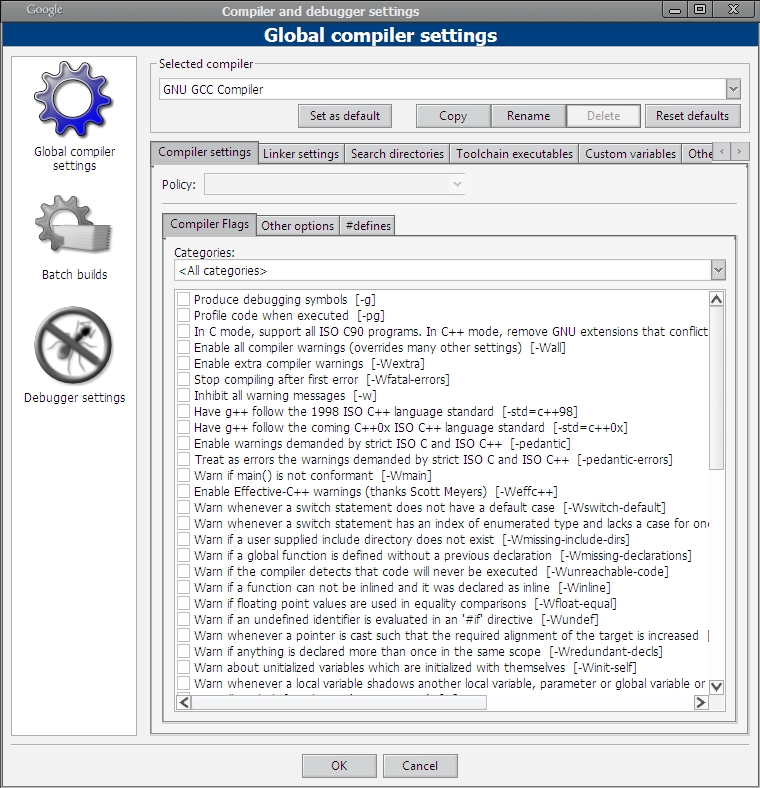
새로운 컴파일러 환경을 만들기 위해서 Copy를 누른다.
그럼 새로운 컴파일러 이름을 설정하는 부분이 나오는데, 적당한 이름을 설정하고 확인을 누른다.
여기서는 CPP11 GNU GCC Compiler 라고 이름을 만들었다.
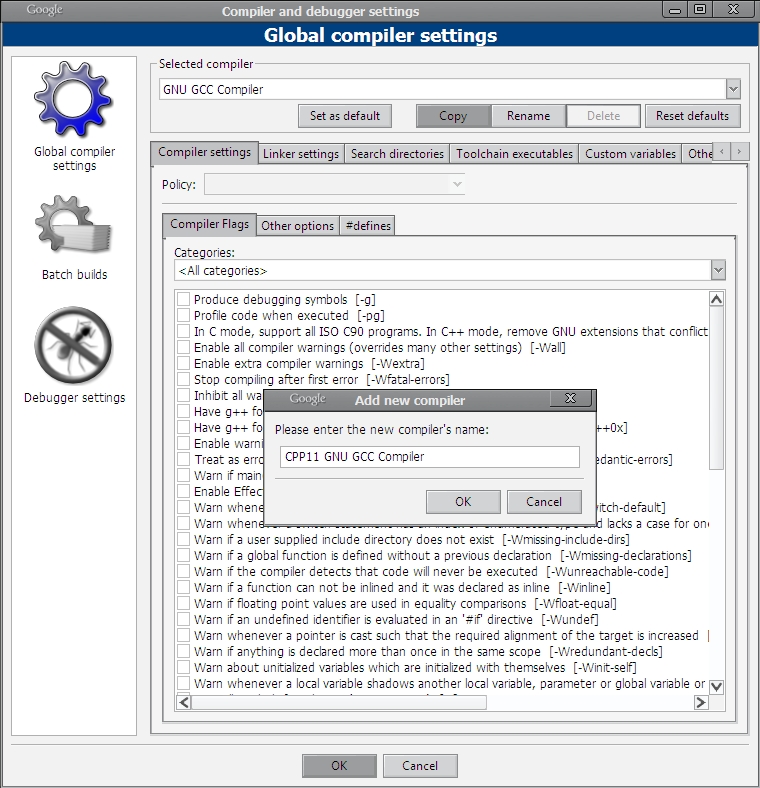
Toolchain executables설정을 변경 하는것을 잊지 말라는 친절한 메시지가 출력된다.
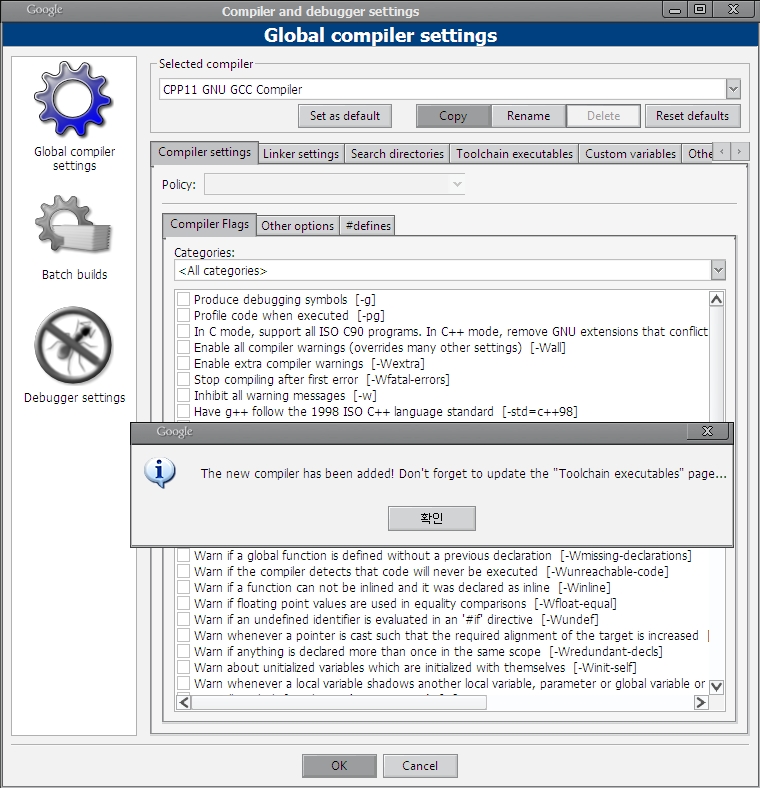
Toolchain executables 설정 버튼을 눌러서, 컴파일러 설정을 해줘야 한다.
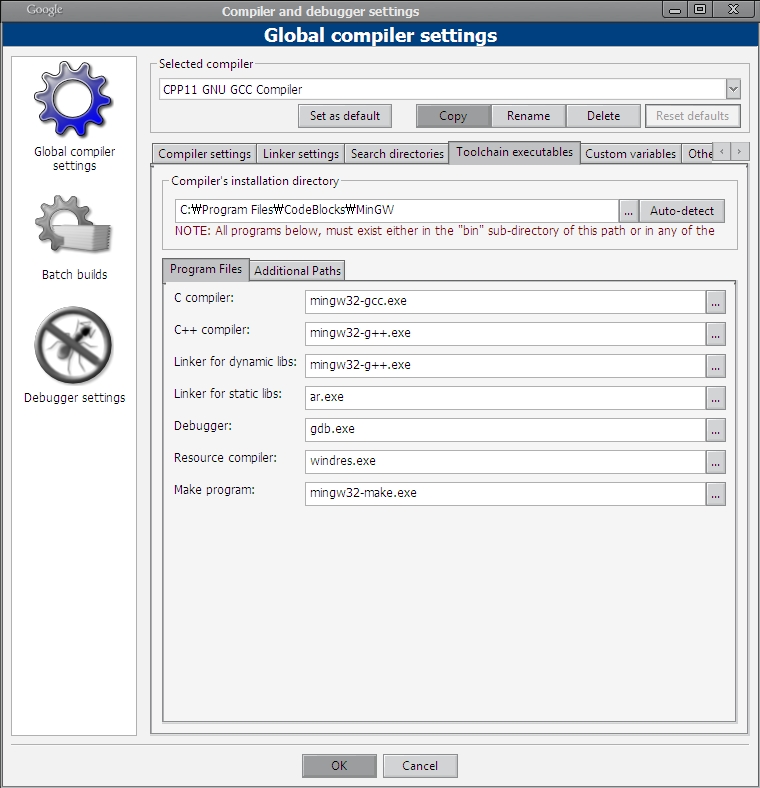
우선, 컴파일러 설치 디렉토리를 변경한다. 우리가 다운로드 받은 mingw32-gcc 의 위치를 지정해야한다. 그리고 다음처럼 Program Files 설정을 해준다. 혹시 Linker 설정에 ld 를 설정하는 실수를 할수도 있다 (바로 나 –;). 이러면 컴파일이 안된다. 링크 작업을 ld로 직접하는게 아니라 g++ 을 통해서 수행되도록, 반드시 g++로 설정해야 한다.
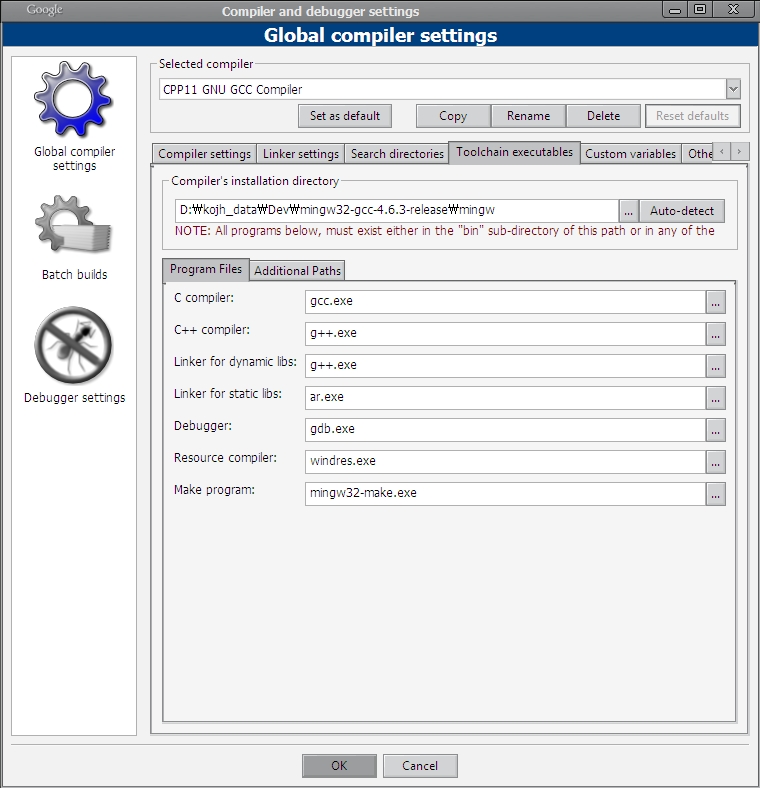
새로만든 이컴파일러 설정을 기본 컴파일러로 설정하기 위해 Set as default를 클릭한다.
main.cpp 에 다음처럼 코딩하고, Build를 한번 수행해보자.
#include <iostream>
#include <vector>
using namespace std;
int main()
{
vector <int> data = { 1, 2, 3, 4 };
//Range-based for-loop 테스트
for ( int datum : data ) {
cout << datum << endl;
}
return 0;
}
그런데 제대로 컴파일되지 않는다.
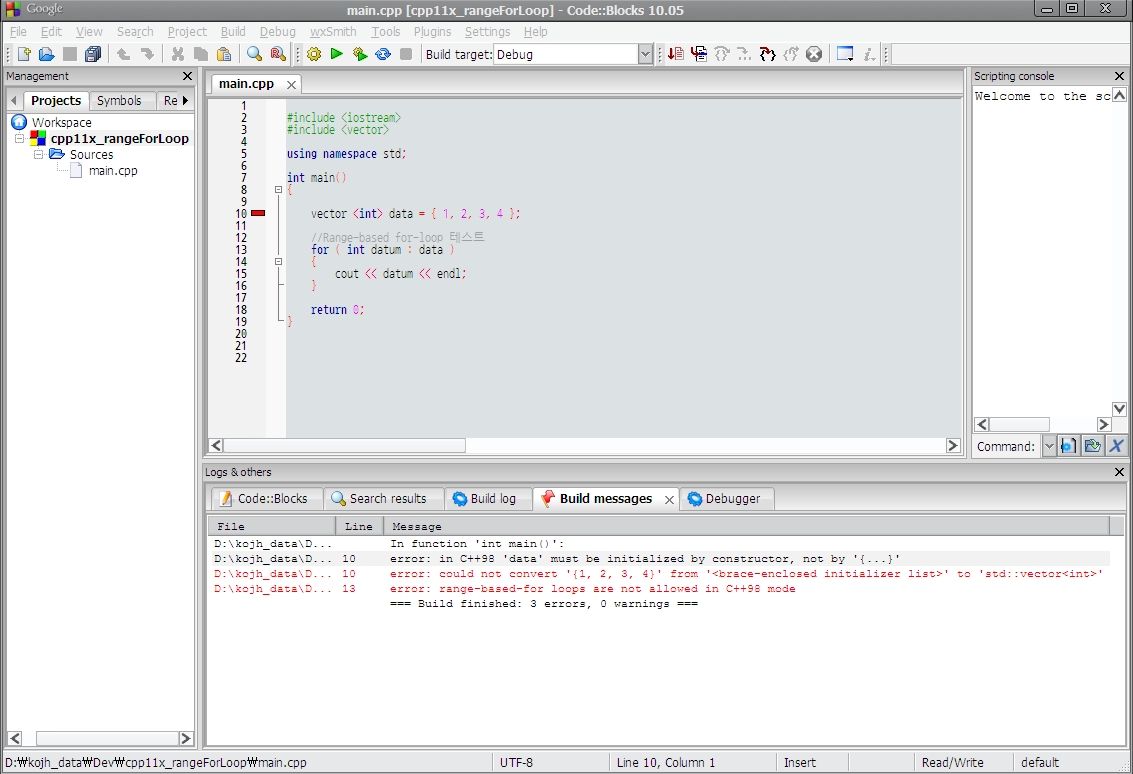 c++0x 의 기능을 사용하기 위한 컴파일러 flag ( -std=c++0X )를 설정해줘야 하기 때문이다. 다시 Setting -> Compiler and debugger 를 연다. 그리고 Compiler flag항목에서 -std=c++0X 설정하는 부분을 찾아서 체크해준다.
c++0x 의 기능을 사용하기 위한 컴파일러 flag ( -std=c++0X )를 설정해줘야 하기 때문이다. 다시 Setting -> Compiler and debugger 를 연다. 그리고 Compiler flag항목에서 -std=c++0X 설정하는 부분을 찾아서 체크해준다.
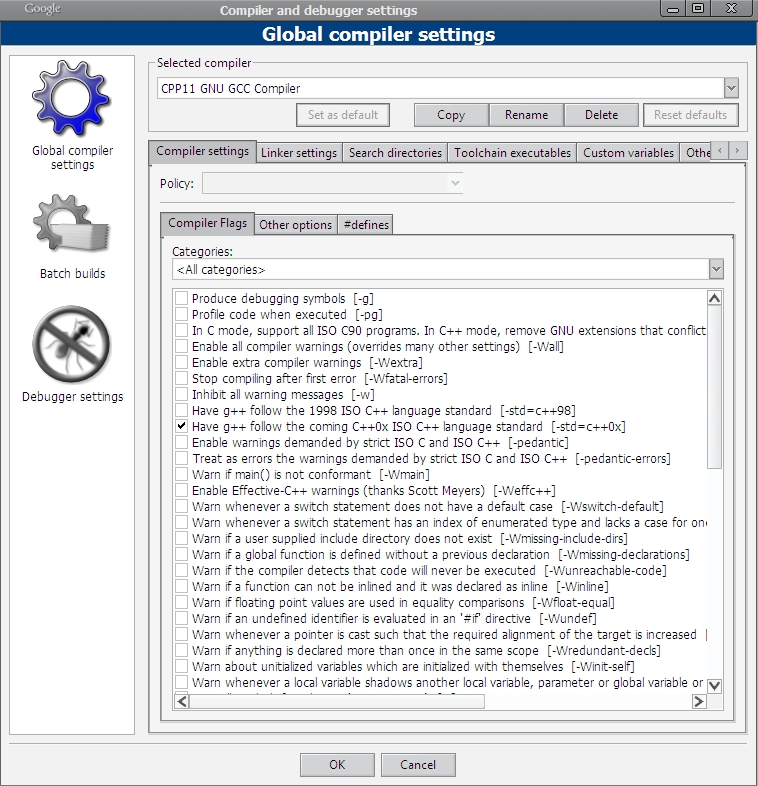
다시 확인을 한번 해보자.
프로젝트에서 오른쪽 버튼을 클릭해서 properties메뉴를 클릭한다. 그리고 project’s build options 항목을 열고, Selected compiler가 우리가 새로 만든 컴파일러임을 다시 확인해 본다.
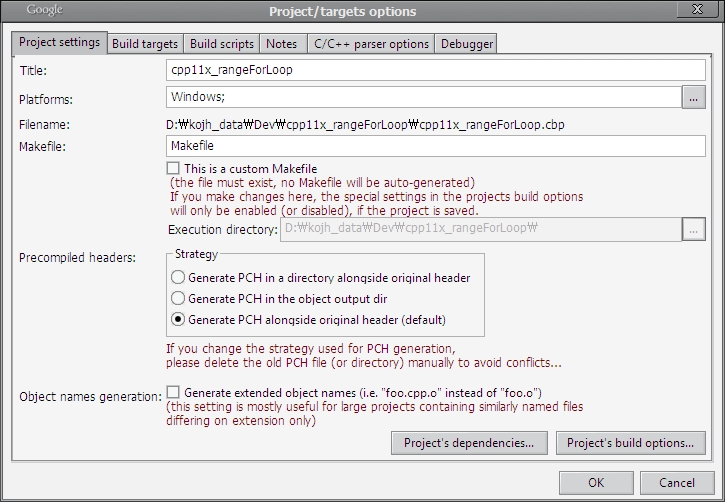
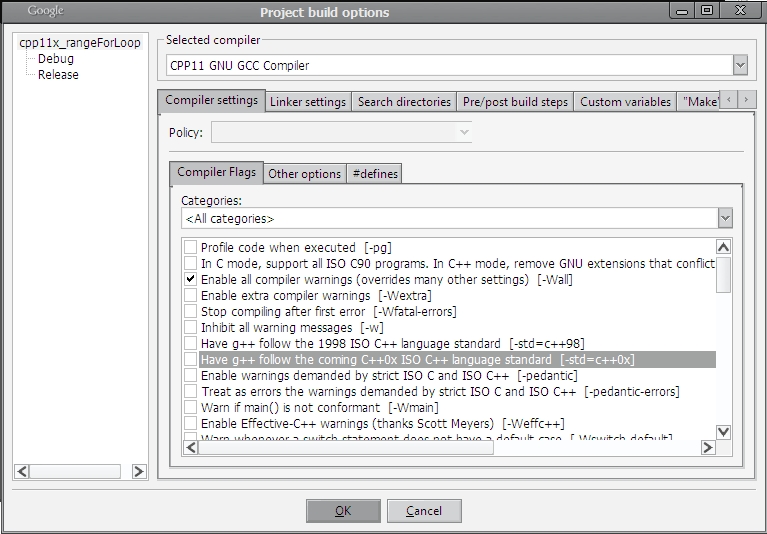
이상 없다면 F9를 눌러서 프로그램을 실행해보자.
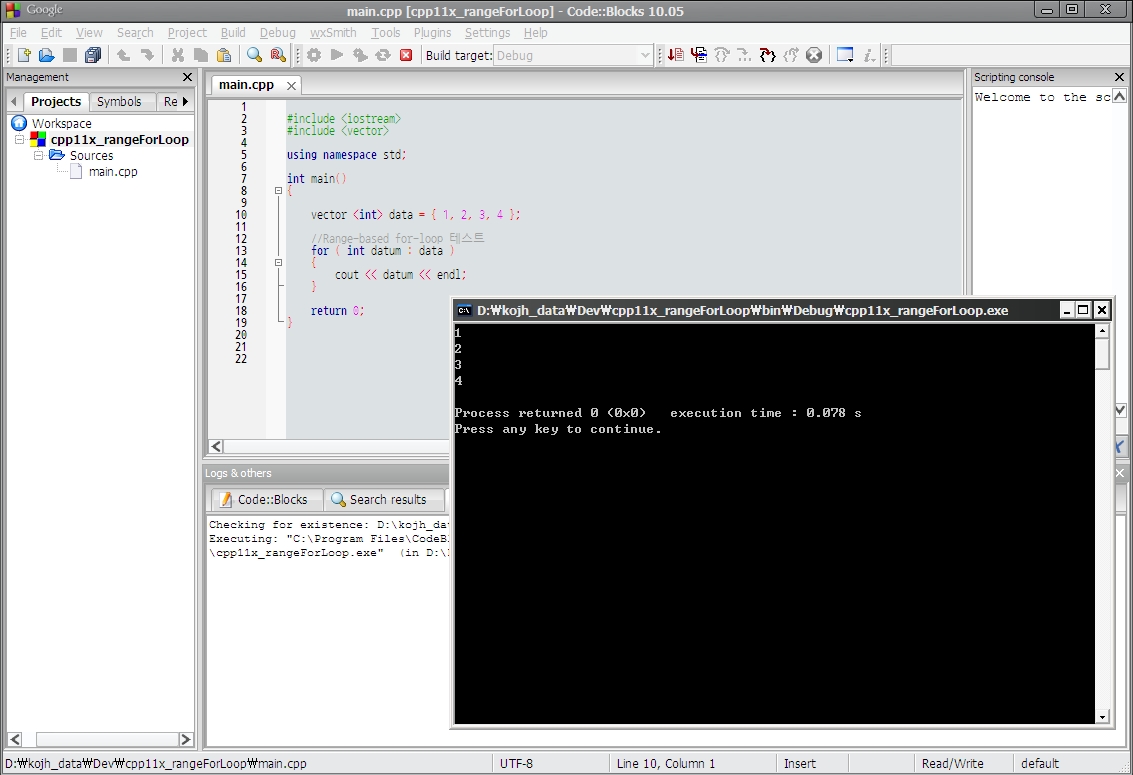
CodeBlock 과 mingw32-gcc 을 이용해서 C++11 의 기능들을 편리하게 시험해볼수 있다. 그런데, mingw32-gcc 은 아직 버전이 4.6.3 이다. 때문에 override and final 과 같은 기능들은 시험해 볼 수 없다 (4.7에서만 가능).
하지만 시간이 갈수록 컴파일러들가 지원하는 기능들이 많아질터이니 https://wiki.apache.org/stdcxx/C++0xCompilerSupport 를 계속 모니터링 하면서 스터디 해보면 좋을것 같다.